User Guide
Table Of Contents
- Inhalt
- HP Photosmart 7510 Series - Hilfe
- Erste Schritte mit dem HP Photosmart
- Vorgehensweise
- Kopieren und scannen
- Verwenden der Webdienste
- Senden und Empfangen von Faxen mit eFax
- Verwenden von Patronen
- Lösen von Problemen
- Weitere Hilfe
- Registrieren des Produkts
- Beseitigen Sie den Papierstau in der Duplex-Einheit
- Beseitigen von Papierstaus im automatischen Vorlageneinzug
- Beheben einer Blockade des Druckwagens
- Lösen von Druckproblemen
- Lösen von Kopier- und Scanproblemen
- Lösen von Netzwerkproblemen
- Telefonischer Support durch HP
- Zusätzliche Gewährleistungsoptionen
- Zubehör-Upgrade für Patronen
- Vorbereiten des Druckers
- Überprüfen der Zugangsklappe zu den Patronen
- Druckkopffehler
- Druckerfehler
- Probleme mit den Tintenpatronen
- SETUP-Patronen
- Anschlussmöglichkeiten
- Technische Daten
- Hinweis
- Infos zu Patronen-Chip
- Spezifikationen
- Programm zur umweltfreundlichen Produktherstellung
- Hinweise zum Umweltschutz
- Papier
- Kunststoff
- Datenblätter zur Materialsicherheit
- Recycling-Programm
- Recycling-Programm für HP Inkjet-Verbrauchsmaterialien
- Autom.-Aus
- Einstellen des Energiesparmodus
- Leistungsaufnahme
- Disposal of waste equipment by users in private households in the European Union
- Chemische Substanzen
- Toxic and hazardous substance table
- Battery disposal in the Netherlands
- Battery disposal in Taiwan
- Warnhinweis für Benutzer in Kalifornien
- EU battery directive
- Zulassungsinformationen
- Rechtliche Hinweise zu kabellosen Produkten
- Index
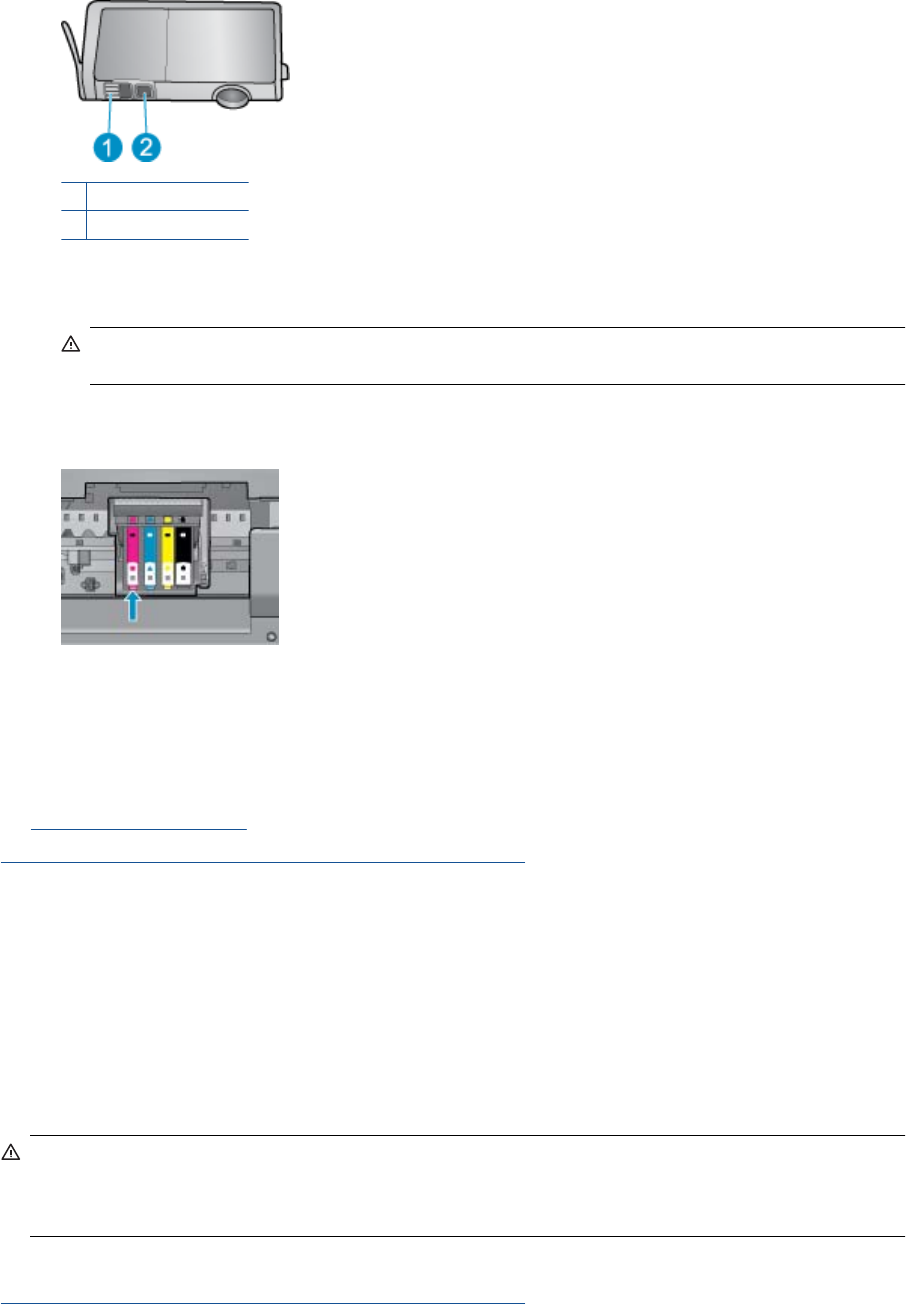
1 Tintenfenster
2 Elektrische Kontakte
e. Wischen Sie die Kontakte ausschließlich mit einem trockenen Reinigungsstäbchen oder einem fusselfreien
Tuch ab.
Vorsicht Achten Sie darauf, dass Sie ausschließlich die Kontakte berühren. Verschmieren Sie keine
Tinte oder anderen Abrieb auf andere Stellen der Patrone.
f. Suchen Sie im Inneren des Produkts nach den Kontakten am Druckkopf. Die Kontakte sehen wie vier kupfer-
oder goldfarbene Stifte aus, die den Kontakten an der Tintenpatrone entsprechen.
g. Reinigen Sie die Kontakte mit einem trockenen Reinigungsstäbchen oder einem fusselfreien Tuch.
h. Setzen Sie die Tintenpatrone wieder ein.
i. Schließen Sie die Zugangsklappe, und prüfen Sie, ob die Ursache für die Fehlermeldung behoben wurde.
j. Wenn die Fehlermeldung weiterhin erscheint, schalten Sie das Produkt aus und anschließend wieder ein.
3. Wenn das Problem weiterhin besteht, wechseln Sie die Patronen aus. Weitere Informationen finden Sie unter
Auswechseln der Patronen.
Klicken Sie hier, um online auf weitere Informationen zuzugreifen.
SETUP-Patronen
Beim ersten Einrichten des Druckers müssen Sie die Patronen einsetzen, die im Karton mit dem Drucker geliefert
wurden. Diese Patronen sind mit der Aufschrift SETUP gekennzeichnet, und sie dienen zum Kalibrieren des
Druckers, bevor der erste Druckauftrag ausgeführt wird. Wenn die SETUP-Patronen bei der anfänglichen
Einrichtung des Produkts nicht eingesetzt sind, führt dies zu einem Fehler.
Wenn ein Satz üblicher Patronen eingesetzt wurde, nehmen Sie diese heraus, und setzen Sie die SETUP-Patronen
ein, um die Druckereinrichtung durchzuführen. Nach dem Einrichten des Druckers kann der Drucker mit den
üblichen Patronen verwendet werden.
Warnung Sie müssen die orangefarbenen Kappen an den üblichen Patronen anbringen, wenn Sie diese
herausnehmen. Ansonsten trocknen die Patronen schnell aus. Ein wenig Tinte wird dennoch verdunsten, aber
weniger als bei Patronen, die nicht mit den Kappen verschlossen sind. Sie können, falls erforderlich, die
orangefarbenen Kappen von den SETUP-Patronen verwenden.
Wenn die Fehlermeldung weiterhin angezeigt wird, bitten Sie den HP Support um Hilfe.
Klicken Sie hier, um online auf weitere Informationen zuzugreifen.
SETUP-Patronen 43










